瀏覽網頁。
你可以使用 Safari 探索、儲存及分享網頁上的學習資源。並排檢視網頁、彙整你想閱讀的文章列表,還可隱藏令人分心的元素,讓你和學習者能專注在最重要的事物上。

你可以使用 Safari 探索、儲存及分享網頁上的學習資源。並排檢視網頁、彙整你想閱讀的文章列表,還可隱藏令人分心的元素,讓你和學習者能專注在最重要的事物上。
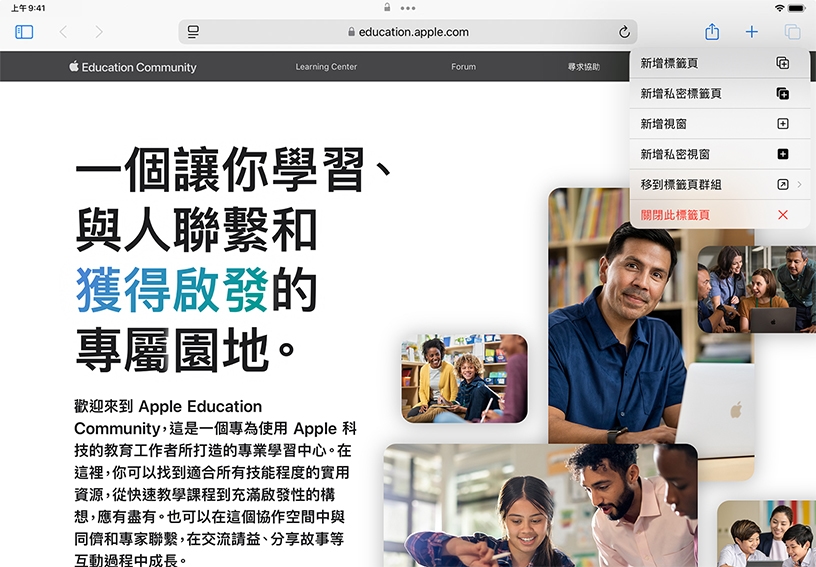
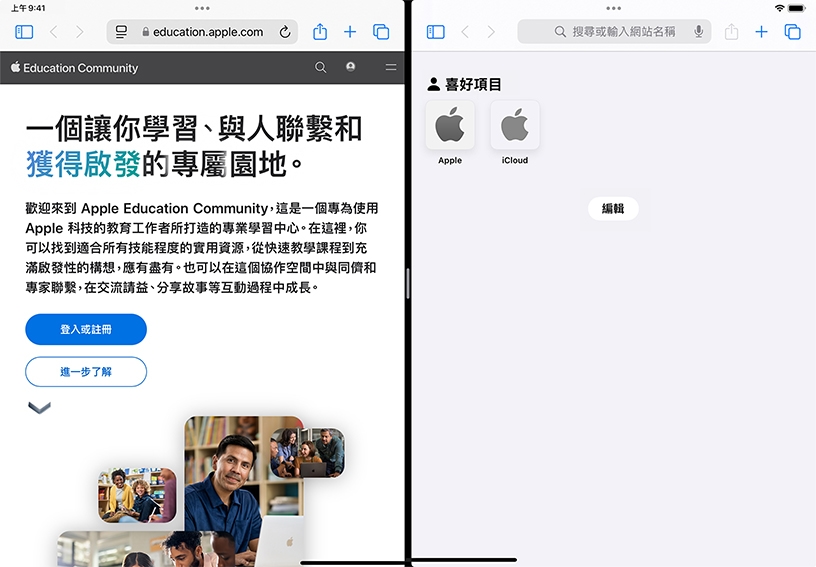
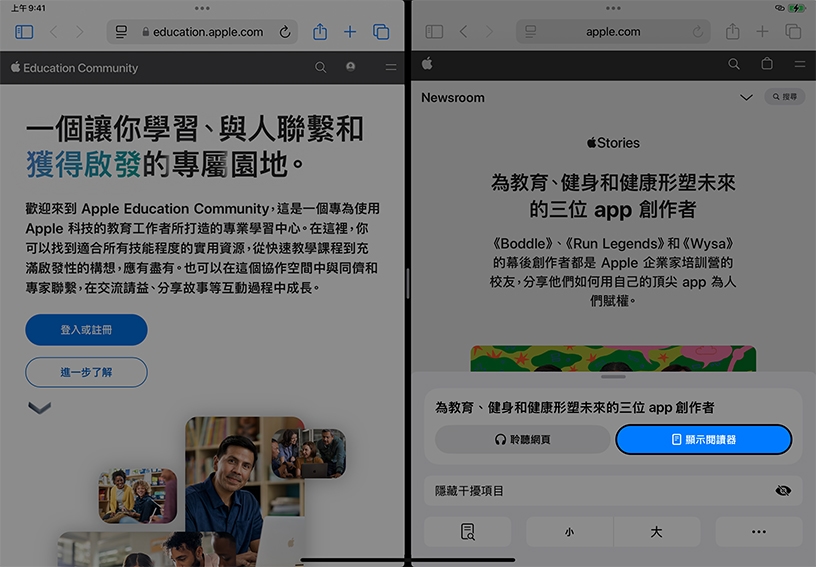
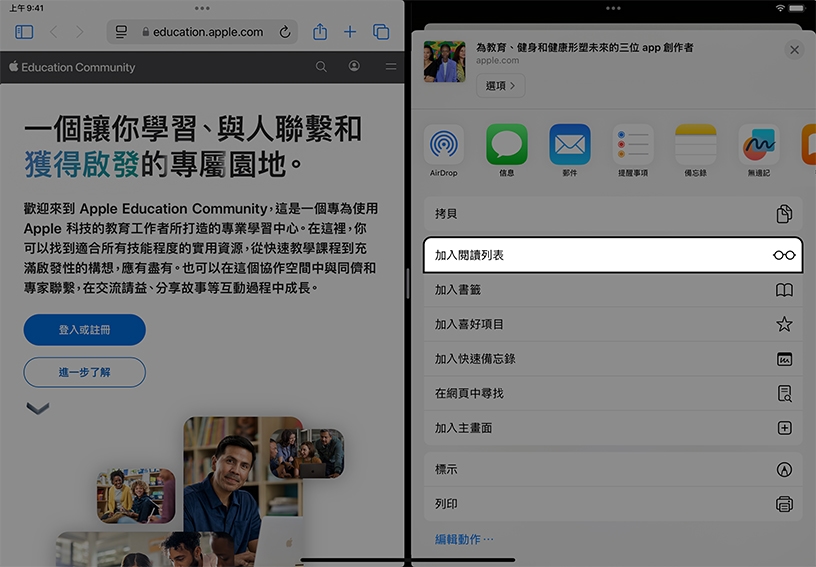
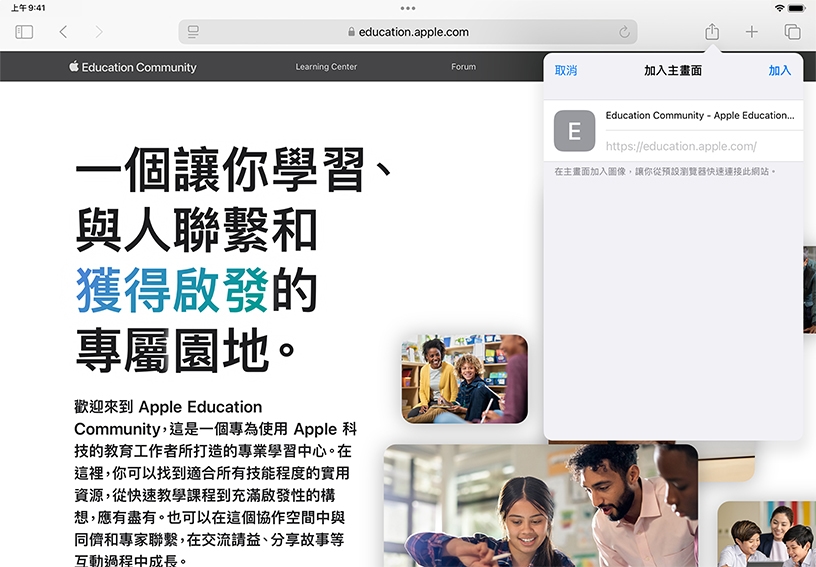
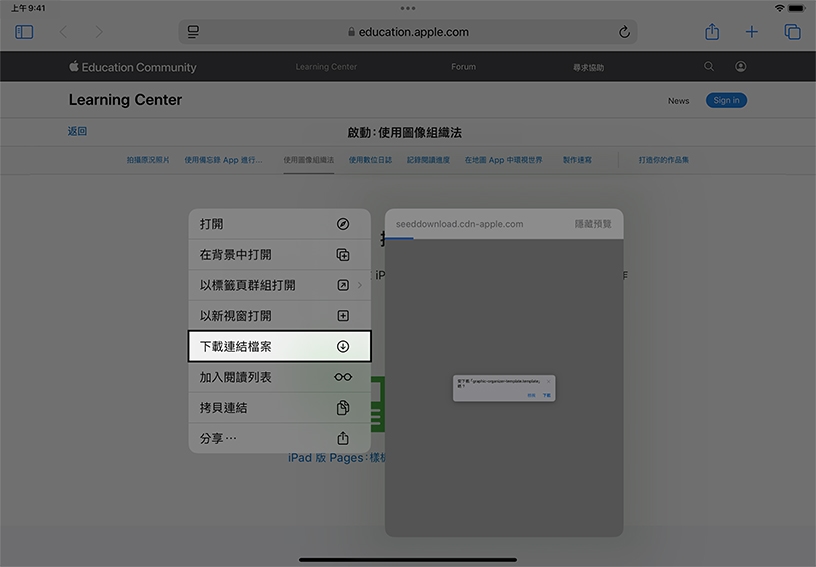
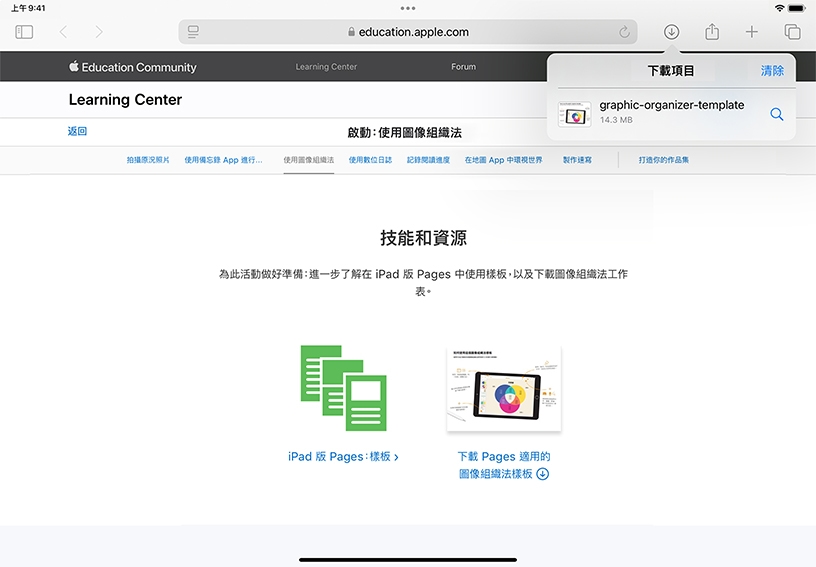
在 iPad 上保持開啟這份指南,同時檢視其他網頁。按住這個連結,然後點一下「新增視窗」,即可分割螢幕,並用另一個瀏覽器閱讀 Apple 教育新聞文章。
搜尋網頁。在搜尋欄位輸入貴校名稱或 URL,然後點一下「前往」。
使用「Safari 閱讀器」隱藏廣告和其他干擾。點一下「格式選項」![]() ,然後點一下「顯示閱讀器」,即可查看精簡版的 Apple 教育頁面。
,然後點一下「顯示閱讀器」,即可查看精簡版的 Apple 教育頁面。
將頁面加入閱讀列表。點一下「分享」![]() ,然後點一下「加入閱讀列表」。點一下「側邊欄」
,然後點一下「加入閱讀列表」。點一下「側邊欄」![]() ,然後點一下「閱讀列表」
,然後點一下「閱讀列表」![]() ,即可檢視儲存的文章。
,即可檢視儲存的文章。
在主畫面加入 Apple Education Community 圖像。點一下「分享」![]() ,然後點一下「加入主畫面」。編輯圖像的預設名稱,然後點一下「加入」。
,然後點一下「加入主畫面」。編輯圖像的預設名稱,然後點一下「加入」。
下載檔案。按住網頁上的連結,然後點一下「下載連結檔案」。檔案隨即於背景中下載到 iPad 上。
存取下載的檔案。點一下「下載項目」![]() ,然後點一下列表的第一個項目來打開。若要選擇 Safari 儲存已下載檔案的位置,請打開「設定」、點一下「Safari」,然後點一下「下載項目」。
,然後點一下列表的第一個項目來打開。若要選擇 Safari 儲存已下載檔案的位置,請打開「設定」、點一下「Safari」,然後點一下「下載項目」。
在主畫面加入最常使用的教學和學習網站圖像。根據你所教導的科目將圖像整理到檔案夾中。
在「分割顯示」中使用 Safari 進行網頁搜尋,於其中一個瀏覽器視窗查找資源,同時在另一個視窗使用 Pages 或「備忘錄」作筆記。
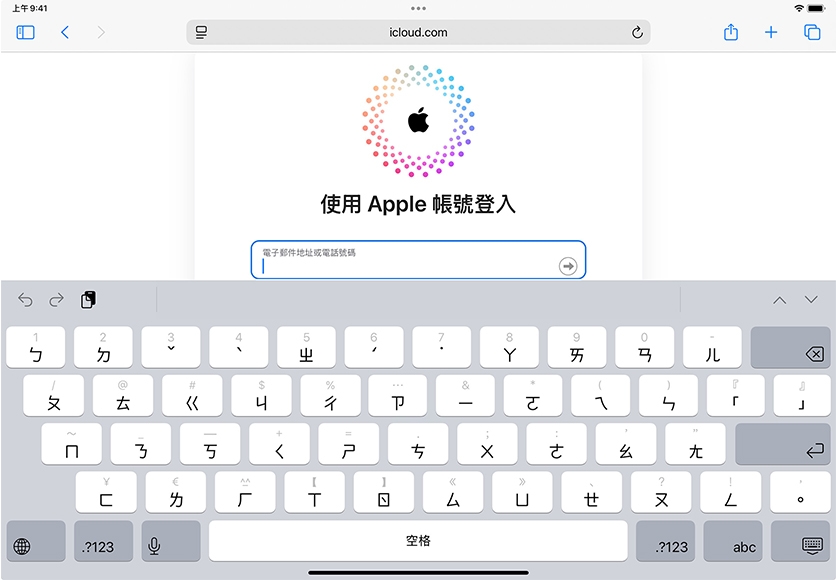
連結到 Apple Education Community 中此頁面的網址已拷貝到剪貼板。